티스토리 뷰
사비로 구매하여 직접 일정 기간 이상 사용해 본 뒤 진솔하게 적은 리뷰입니다.
목차
- 구매이유
- 구매 경로
- A/S
- 소프트웨어
- 실 사용기 (3개월 주 사용, 이후 9개월 이상 부 사용)
- 총평
1. 구매이유
저는 오랜 시간 키보드와 마우스를 쓰는 작업을 합니다.
마우스의 비중이 높을 때도 있었고 키보드의 비중이 높을 때도 있었는데,
어찌 됐건 이 두 개 모두를 장시간 사용하다 보면 손목에 무리가 갈 수밖에 없죠.
터널 증후군으로 발전하는 걸 막기 위해 손목 보호대도 차 보고, 팜레스트도 이것저것 바꿔보고 해 봤는데
손목의 통증이 확실히 늦게 오는 등 효과가 없던 것은 아니나 근본적인 해결책은 아니더라고요.
그래서 마우스 작업의 비중이 높던 때 이것 저것 찾아보다가 자연스럽게 눈에 들어온 게 버티컬 마우스였습니다.
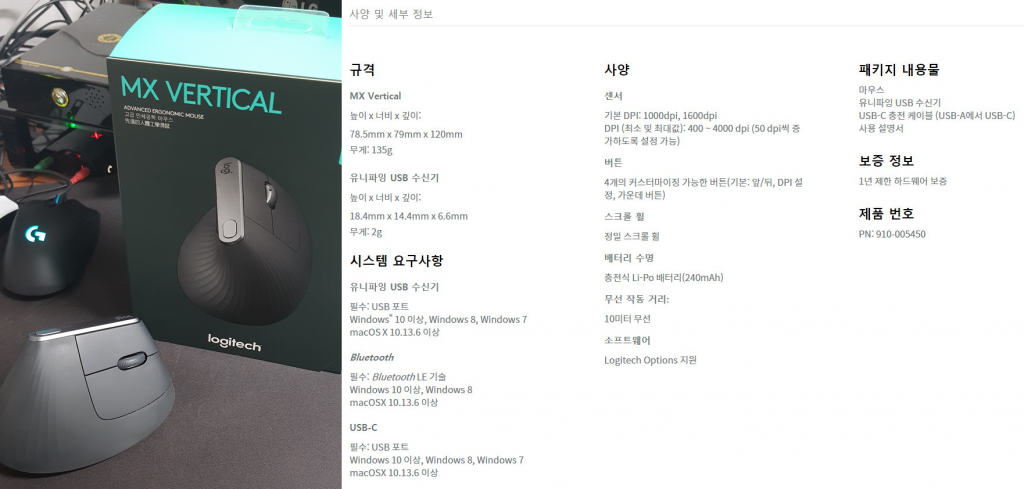
MX Vertical이 출시되기 한 1~2주 전인가부터 '버티컬 마우스'의 존재를 알게 되었고 구매하고 싶다는 입질이 슬슬 오기 시작했습니다.
성격이 워낙 더럽게 꼼꼼해서 뭐 하나를 살 때도 수많은 상품평, 리뷰를 분석하고 구매하기 때문에 이 마우스가 출시 되기 전의 버티컬 마우스들은 그닥 마음에 드는 게 없었습니다.
가격이 싼 제품은 dpi가 낮든가 내구성이 구리든가 하는 문제가 항상 있었고,
조금 괜찮아 보이는 제품을 사자니 국내에 정발된 걸 찾아볼 수가 없었습니다.
RIZUM이라는 회사에서 나온 M1, M2, M7 등이 그나마 나쁘지 않아 보이는 제품군이었습니다. (당시에는 말입니다.)
해외 제품들은 이름이 기억나지는 않는데, 출시된지 꽤 됐으니 신제품들이 많은 것 같더라고요?
여튼 그렇게 마우스를 찾다가 운명과 같이 MX Vertical이 출시되었더랬죠.

마우스 본체 / 리시버 / USB Type-C 케이블 / 설명서가 포함되어 있습니다.
설명서에는 굉장히 간략한 내용만 적혀 있어서 자세한 정보는 공식 홈페이지를 참고하시는 걸 추천드립니다.

로지텍 사의 사무용 마우스에 포함된 무선 리시버 동글이, 일명 유니파닝(Unifying) USB 수신기는 상당한 편의성을 자랑합니다.
하나의 수신기로 6대의 장치를 연결할 수 있습니다.
마우스, 키보드 포함해서요.
다만 MX Vertical에는 따로 수납공간이 없습니다.
게이밍 마우스들 하단에 수납함이 있는 제품이 많은데, 이건 좀 아쉬운 부분이네요.
근데 마우스 자체가 크고 무겁기 때문에 어차피 갖고 다니기에는 좀 부담스럽기는 합니다.

MX Vertical은 유선 연결 시와 충전 시에 C타입 USB를 사용합니다.
데스크탑 본체, 모니터, 랩탑 등에 점차 C 타입의 USB가 상용화되고 있죠.
그래서 상당히 만족스러운 부분이었습니다.
당시 제가 쓰던 G703은 5핀 타입을 사용해야 했고, 그 뒤에 산 G Pro도 5핀을 사용하고 있거든요.
C 타입은 다방면에서 사용 가능하고 케이블 또한 쉽게 교체 가능하죠.
거기에 마우스의 전면부 USB 포트를 보시면 고심한 흔적이 보이죠.



고오급 마우스라 그런지 패키지도 나쁘지 않습니다.
로지텍 제품은 이래서..
제가 사용한 최초의 게이밍 마우스는 로지텍 G1이었습니다.
아직도 안 고장나고 제 방구석 어딘가에 짱박혀 있죠.
내구성 하나만큼은 지리는 제품입니다.
G1이 단종됐을 때 PC방 사장님들이 하도 안 고장나서 마우스가 안 팔리니 단종시켰다고 푸념했을 정도로요.
이후 G403 유선, G403 무선을 사용했고
G403 무선의 고질병 더블클릭 이슈가 발생해 G703으로 무상교체 받았습니다.
그리고 MX Vertical이 제 메인 마우스가 되었죠.
현재는 G Pro에게 메인 마우스 자리를 양보했지만요.
로지텍 사 마우스 제품들의 이슈들은 G1을 제외하면 꽤 많습니다.
저가 중국산 스위치를 쓰는지 더블 클릭이 발생하는 고질병도 있고, 휠이 튀는 고질병도 있고, 별의 별 게 다 튀어나오죠.
그래서 솔직히 MX Vertical 구매 시에 좀 찝찝하긴 했습니다.
로지텍 사의 첫 버티컬 마우스인데 실험용 쥐가 되는 게 아닐까 싶었죠.
그래도 샀습니다.
대안이 없었으니까요.
그리고 마음에 들었으니까요.
2. 구매 경로
2018년 10월에 MX Vertical이 국내에 정발되었습니다.
근데 가격이

너무 비싸더라고요?
MX master도 한창 구매 욕구가 상승한 적이 있었는데 비싸서 안 샀었거든요?
그래도 이건 너무나 사고 싶었습니다.
버티컬 마우스의 특성상 많은 분들이 적응에 실패하죠.
그리고 그걸 노려 평화나라를 뒤지기 시작했죠.
역시 이 마우스와 저는 운명이 맞았는지 8만 원 대에 단순 개봉 제품을 업어올 수 있었습니다.
구매 시점에서 반 년이 지난 시점의 가격이 위와 같았으니 만족스럽습니다.
2020년 여름인 지금도 간혹 특가 뜰 때 8만 원 대로 풀리잖아요?
3. A/S

로지텍 사의 게이밍 마우스는 대체로 3년 무상 as 정책을 펴고 있습니다.
제품에 문제가 발생하면 새제품으로 교체해 주고요.
하지만 이 제품의 as 기간은 단 1년입니다.
(MX anywhere, MX master도 그런가요?)
내구성 이슈가 꽤 있는 로지텍 사이기 때문에 상당히 짧게 느껴지죠.
하지만 원래 글을 쓸 당시였던 19년 5월에도 문제 없었고, 그로부터 1년도 더 지난 지금까지도 아무 문제 없이 사용하고 있습니다.
오랜만에 똥손이 뽑기에 성공한 것 같네요.
4. 소프트웨어

MX Vertical 제품에는 Logitech 게임 소프트웨어와는 다른 Logitech Options라는 별도의 소프트웨어가 필요합니다.
소프트웨어 첫 페이지에서는 왼쪽/오른쪽 버튼을 교체할 수 있고 '자세히'를 눌러 추가 설정(이 장치/백업/소프트웨어/분석)이 가능합니다.

마우스 사진에서 휠 위치에 있는 버튼을 누르면 커스터마이징이 가능합니다.
가운데 버튼 / 뒤로 / 제스처 버튼 / 응용 프로그램 전환 / Cortana / Media Player / 검색 / 계산기 / 고급 클릭 / 공유 / 그림 / 다음 / 다음 트랙,고속 감기 / 동작 센터 / 두 번 클릭 / 로그아웃 / 마우스 오른쪽 버튼으로 클릭 / 마우스 왼쪽 버튼으로 클릭 / 매끄러운 스크롤 전환 / 문서 / 바탕 화면 표시,숨기기 / 바탕화면 닫기 / 바탕화면(다음) / 바탕화면(이전) / 복사 / 볼륨 낮추기 / 볼륨 높이기 / 붙여넣기 / 비디오 / 새 바탕화면 / 새 브라우저 탭 / 설정 / 수정자 키 / 시스템 종료 / 시작 화면 / 앞으로 / 오른쪽으로 스크롤 / 왼쪽으로 스크롤 / 웹 페이지 열기 / 음소거 / 음악 / 응용 프로그램 실행 / 이 PC / 이메일 / 이전 / 이전 트랙,되감기 / 입력 언어 / 입력할 키 지정 / 작업 보기 / 잘라내기 / 잠금 / 장치 / 재생,일시 정지 / 절전 / 중지 / 창 닫기 / 창 최대화 / 창 최소화 / 축소 / 파일 열기 / 포인터 속도 변경 / 폴더 열기 / 홈 / 화면 전환 / 확대 / 확대,축소 재설정 / 없음

커스터마이징 기능 중 제스처 버튼 설명입니다. (공식 홈페이지)
공홈에는 MX master 사진으로 설명이 되어 있으나 MX Vertical도 동일하게 적용 가능합니다.
제스처 버튼을 누른 상태로 마우스를 앞, 뒤, 좌, 우로 움직여 다양한 기능을 사용할 수 있습니다.
잘만 사용하면 꽤 유용한 기능일 것 같네요.

DPI 버튼도 마찬가지로 커스터마이징이 가능합니다.
가능한 커스터마이징은 위에서 나열한 휠 키와 같습니다.
4000 DPI 고정밀 센서로 근육 피로가 적다고 기재돼 있네요.
마우스 좌측면에 위치한 앞/뒤 키 역시 위와 같은 방식으로 커스터마이징할 수 있습니다.

두 번째 페이지, 포인팅 및 스크롤입니다.
포인터 속도를 조절할 수 있고 부드러운 스크롤, 스크롤 휠 방향을 설정할 수 있습니다.
여기서 한 가지 팁을 드리면 '부드러운 스크롤'은 꼭 '사용 안 함'으로 두세요.
이건 스크롤 시 휠이 멈춰도 부드럽게 약간 더 움직인 뒤 멈추는 기능인데, 바꿔 말하면 자신이 원하는 위치와 타이밍에 딱 맞게 멈출 수 없다는 뜻입니다.
기본적으로 이 기능이 켜져 있어서 처음 마우스 사용 시 휠에 문제가 있는지 알고 as 신청까지 간 적이 있습니다.
휠이 밀리는 현상을 동영상으로 찍어 고객센터에 첨부하여 상담을 받았었는데 재밌는 게 당시 상담사도 소프트웨어 문제인지 하드웨어 문제인지 몰랐다는 거죠.
다행히 포장 전에 소프트웨어 뒤적거리다 알아내서 더 큰 뻘짓으로 이어지지는 않았습니다.
이 기능을 유용하게 사용할 분들도 계시겠지만, 일단 저한테는 쓸모없는 기능이었습니다.

DPI 버튼을 누르면 속도 1, 속도 2가 스위칭됩니다.
그리고 각각의 속도는 소프트웨어 화면에서 설정할 수 있고, DPI키를 꾹 누른 채 좌우로 드래그하여 설정이 가능합니다.
손목에 통증이 오기 시작하면 감도를 확확 바꾸는 저에게는 참 알맞은 기능이었죠.

다음으로 Flow 페이지입니다.
데스크탑 2대, 랩탑 1대가 있지만 메인 데탑 외에는 쓸 일이 없어 사용해 본 적은 없습니다.
아래 첨부할 세 단계를 거쳐야 하고, 이후로는 자동 연결되는 시스템이라고 합니다.
여러 대의 컴퓨터를 사용 중이신 분이면 상당히 편한 기능일 것 같습니다.

우측 동그란 버튼을 통해 연결된 컴퓨터 1, 2, 3번으로 수동 Flow 할 수 있습니다.
5. 실 사용기 (3개월 주 사용, 이후 9개월 이상 부 사용)

그립감은 만족스럽습니다.
확실히 손목은 편해요.
웬 종일 마우스를 잡아야 하는 일을 했었을 때라 단 기간에 많은 시간 사용했었거든요.
그래서 적응에도 크게 어려움은 없었습니다.

팜 그립을 사용해서 중지를 이용하여 휠을 굴리는 게 익숙합니다.

적응이 완료되고 손목의 통증이 줄어들었습니다.
그래도 마우스를 사용하는 것 자체가 손목에 힘이 들어갈 수밖에 없는 부분이라 결국은 통증이 발생하긴 했습니다.
위의 사진을 보시면 손목이 살짝 공중에 떠 있는 것을 보실 수 있을 겁니다.
결국 파밍 높이가 높아지게 되고, 손목은 공중에 뜨게 돼서 유일하게 고정되는 부위는 팔꿈치 뿐입니다.
이 때문에 정확도가 상당히 떨어지게 됩니다.
이 마우스를 살 당시 상당한 수준의 정확도를 요구하는 작업을 주로 했기에 좀 난감했습니다.
정확도와 손목 통증을 잡기 위해 400~500 dpi 수준으로 감도를 낮춰 일반 마우스를 사용 중이었는데, MX Vertical을 쓰며 정확도가 매우 낮아졌습니다.
그때 깨달았죠.
버티컬 마우스는 정밀 작업과 게이밍 용도로는 사용할 수가 없겠구나.
다른 버티컬 마우스를 사용해 본 적이 없으니 비교하긴 어렵겠으나, 대부분 마찬가지가 아닐까 싶습니다.
다만, 정밀한 마우스 트래킹이 필요하지 않은 일을 하거나 인터넷 서핑처럼 일상적으로 사용할 땐 손목에 발생할 수 있는 피로도를 낮춰줄 수 있을 것 같습니다.

아쉬움은 또 있습니다.
무게가 무려 135g입니다.
현재 메인으로 쓰는 G Pro가 80g, 이전 마우스인 G703이 107.6g(추로 10g 추가 가능), 가장 무겁다는 G903이 110g(추로 10g 추가 가능)인데 얘는 더 무겁습니다.
물론 게이밍 마우스와 비교하는 게 좀 어불성설이긴 합니다.
MX master 2s가 145g이니까요.
사실 이 무게 때문에 MX master 2s를 구매하지 않았었죠.
안 그래도 마우스 많이 써서 오른 손목에 무리가 많이 가는데 무게까지 무거워지면, 감당할 자신이 없었거든요.
그래서 결국 MX Vertical은 일반적인 업무, 서핑할 때만 사용하게 됐고 정작 중요한 업무에서는 서브 마우스로 구매해 두었던 앱코 A660을 쓰다가 G Pro로 넘어오게 되었습니다.
추가로 아쉬운 점을 하나 더 꼽자면, 위에서 언급한 MX master 2s에는 있는 무한휠 기능이 없습니다.
지인이 사용하는 것을 보니 굉장히 유용하던데, 차라리 가격 조금 올리더라도 넣어줬으면 어땠을까 싶네요.
6. 총평
그립감도 나쁘지 않고 성능도 준수합니다.
여러 이슈가 있긴 하지만 로지텍 사를 대체할 마우스 회사는 거의 없죠.
그만큼 퍼포먼스는 가장 확실할 겁니다.
MX 라인업이 예전부터 사무용 마우스로 굉장히 많은 사랑을 받아온 만큼 MX Vertical 또한 많은 분들의 사랑을 받기에 부족함이 없을 것 같습니다.
하지만, 제 첫 사무용 마우스이기도 했고, 제가 하는 업무 특성상 정밀도 높은 트래킹을 요구했기 때문에 맞지 않는 부분이 있어서 서브로밖에 사용할 수가 없었습니다.
그래도 처분할 생각은 들지 않는 마우스입니다.
손목은 확실히 편하거든요.
마지막으로 장단점 정리 후 포스팅을 마치겠습니다.
긴 글 읽어주셔서 감사합니다.
장점
- 무선
- 그립감
- Flow 기능
- 배터리가 오래감
- 손목 통증 완화
- 고급스럽고 아름다운 외형
- 범용성 높은 USS Type-C
- 유니파잉 동글 / 블루투스 연결 가능
- 버튼 별 용도에 맞게 커스터마이징 가능
단점
- 가격
- 사이즈 (휴대성)
- 무게 (135g)
- AS 기간 (겨우 1년)
- 정밀도 높은 작업 힘듦
- 무한 휠 기능 없음
사비로 구매하여 직접 일정 기간 이상 사용해 본 뒤 진솔하게 적은 리뷰입니다.



